
[Solutions bureautiques efficaces] Comment convertir Word en PDF en 4 méthodes différentes

Vous vous demandez comment convertir Word en PDF ? Si vous avez créé un document Microsoft Word élégant à partager avec d'autres personnes, vous voudrez vous assurer que tout le monde peut y accéder sur n'importe quel appareil, quels que soient le système d'exploitation et le système. De plus, vous voudrez conserver sa mise en forme d’origine et ne pas autoriser les modifications. La solution consiste à convertir le document Word en format PDF (Portable Document Format).
Le PDF est largement compatible avec presque toutes les plateformes. Par conséquent, la conversion de votre document Word en PDF est le seul moyen de vous assurer que d’autres personnes peuvent ouvrir le fichier sans problème. Transformer un document Word en PDF est incroyablement simple ; Ce guide vous montre exactement comment procéder. Entrons dans le vif du sujet.
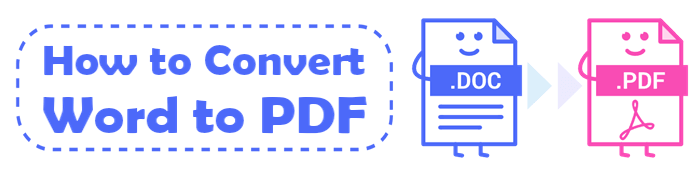
Absolument! La conversion d’un fichier DOCX en PDF est un jeu d’enfant. Il existe de nombreuses façons d’y parvenir. Si vous avez Microsoft Word sur le Mac/PC, vous pouvez utiliser la fonctionnalité Enregistrer sous ou Exporter pour modifier le fichier. De plus, vous pouvez télécharger votre fichier Word sur Google Drive , puis le télécharger au format PDF. Enfin, des applications de conversion en ligne et des outils tiers sont à votre service pour vous assurer de convertir avec succès des documents Word en PDF.
Cependant, assurez-vous que votre fichier PDF converti conserve la mise en page, le contenu et la mise en forme du document d'origine. Après avoir converti votre fichier, assurez-vous que le PDF obtenu contient tous les éléments qui se trouvaient dans le fichier d’origine. Choisissez une méthode qui convient à vos besoins et suivez les étapes correctes pour convertir votre document Word en PDF.
Continuez à lire pour comprendre comment convertir un document Word en PDF.
À lire aussi :
Convertir un PDF en Google Doc | Vous devriez essayer les 4 méthodes recommandées
[9 Revue des outils] Le convertisseur PDF en Word le plus chaud en ligne/hors ligne
Si vous voulez connaître les bonnes façons de convertir de Word en PDF, cette section a tout ce qu’il vous faut. Ce sont les solutions les plus simples et les plus pratiques pour transformer un document Word en PDF. Regardez:
Actuellement, il existe de nombreux logiciels pour convertir des fichiers Word en PDF, mais très peu d’entre eux sont comparables à Coolmuster Word en PDF. Ce convertisseur Word-to-PDF est unique en son genre ; il vous permet de convertir en douceur vos fichiers Word en fichiers PDF de haute qualité en un seul clic.
Sa fonction de conversion de fichiers par lots est ce qui le distingue des autres. Coolmuster Word en PDF prend en charge la conversion de plusieurs documents Word en PDF en même temps. Vous n'avez pas besoin d'attendre indéfiniment car vous convertissez un fichier à la fois. Il gère la conversion de fichiers par lots de manière professionnelle, ce qui vous permet de convertir autant de fichiers que possible. C’est un plus pour ceux qui accordent plus d’importance au temps qu’à tout.
En dehors de cela, il assure une sécurité élevée de vos fichiers en cours de conversion et offre de nombreuses options personnalisables pour vos fichiers PDF de sortie, y compris les marges du document, la taille de la page et le dossier de sortie.
De plus, son interface intuitive facilite la navigation pour les utilisateurs novices. Donc, si vous n’avez jamais converti un Word en PDF et que vous recherchez un convertisseur Word en PDF plus facile à utiliser, Coolmuster Word en PDF est votre meilleur choix.
Voici les caractéristiques de Coolmuster Word en PDF et comment il peut vous aider :
Comment convertir un PDF en Word ? Voici les étapes à suivre pour transformer un fichier Word en PDF à l’aide de Coolmuster Word en PDF :
01Téléchargez le Coolmuster Word en PDF sur votre ordinateur et lancez-le. Après le lancement, vous verrez son interface principale. Ajoutez vos documents Word au programme. Cliquez sur l’option Ajouter un fichier ou Ajouter un dossier. Vous pouvez également faire glisser les fichiers du document Word et les déposer dans l’outil.

02Après avoir choisi vos fichiers Word, personnalisez le document de page PDF de sortie, la taille et les marges, puis sélectionnez un dossier de sortie.
03Une fois cela fait, appuyez sur Démarrer pour convertir les fichiers. Attendez que le processus se termine. Lorsque vous avez terminé, appuyez sur Afficher dans le dossier pour consulter vos PDF convertis, et c'est tout !

Il existe un convertisseur Word en PDF intégré dans les ordinateurs Windows 10 qui peut être une bouée de sauvetage lorsque vous avez un besoin urgent d’un outil pour obtenir un PDF à partir de Word. La fonction Enregistrer sous rend tout cela possible puisque vous pouvez enregistrer votre fichier Word au format PDF. La bonne chose est que vous n'avez pas besoin d'installer de logiciels ou de services externes. Vous n’avez besoin que d’un ordinateur Windows 10 avec Microsoft Word pour commencer.
Même si l’utilisation de Microsoft Word est un moyen gratuit et sans tracas de transformer vos fichiers Word en PDF, ce n’est pas la meilleure option. Par exemple, si vos documents Word sont très visuels ou contiennent des textes dont la mise en forme est complexe, le processus de modification peut être limité. En outre, il peut y avoir des problèmes d’affichage dans les fichiers PDF convertis, ce qui peut être un énorme problème lorsque vous souhaitez les partager avec d’autres.
Voici comment convertir Word en PDF dans Windows 10 :
Étape 1 : Tout d’abord, ouvrez le document Word sur le PC. Dirigez-vous vers Fichiers dans le panneau supérieur gauche. Choisissez Enregistrer sous.

Étape 2 : Choisissez d’enregistrer au format PDF. Choisissez également l’emplacement d’enregistrement du fichier. Enfin, appuyez sur Enregistrer pour enregistrer votre fichier Word au format PDF.
Google Drive est un stockage en nuage populaire qui fonctionne également comme un éditeur de documents. Il est utilisé par la plupart des employés de bureau qui travaillent à distance. De plus, si vous utilisez Google Docs pour vos tâches quotidiennes, vous pouvez convertir des documents Word en fichiers PDF sur un ordinateur Windows.
Cependant, vous devez utiliser une très bonne connexion Internet et utiliser Google Chrome. Assurez-vous également de vous connecter d’abord à votre compte.
Après vous être assuré que toutes les conditions requises sont remplies, suivez ces étapes pour convertir ms word en PDF :
Étape 1 : Visitez votre site Web Google Docs Home, puis appuyez sur l’icône Document vierge pour créer un document vierge dans Google Docs.

Étape 2 : Passez au bouton Fichier en haut à gauche, puis appuyez sur l’option Ouvrir dans la liste déroulante.

Étape 3 : Dans la fenêtre Ouvrir un fichier, rendez-vous dans la section Télécharger , puis appuyez sur Parcourir pour télécharger et ouvrir le fichier Word que vous souhaitez modifier en PDF à partir de votre appareil.

Étape 4 : Une fois le fichier ouvert dans Google Docs, dirigez-vous à nouveau vers l’onglet Fichier et choisissez l’option Télécharger dans la liste déroulante. Une fois cela fait, choisissez Document PDF (.pdf). Le fichier téléchargé sera immédiatement converti en PDF.
Il existe plusieurs convertisseurs en ligne qui peuvent vous aider à convertir Word en PDF. iLovePDF est une solution de conversion Word-to-PDF appropriée qui ne nécessite pas l'installation d'un logiciel sur votre appareil. Il dispose de nombreuses fonctions de gestion des PDF, y compris un convertisseur PDF qui modifie facilement les fichiers PDF.
Pour savoir comment transformer un document Word en PDF, procédez comme suit :
Étape 1 : Ouvrez un navigateur sur votre appareil, puis rendez-vous sur le site Web iLovePDF et choisissez Word to PDF. Lorsque vous arrivez à son interface, appuyez sur Sélectionner un fichier Word. De plus, vous pouvez importer votre fichier en le faisant glisser et en le déposant dans l’interface.

Étape 2 : Appuyez sur l’onglet Convertir en PDF dans la section inférieure droite pour lancer le processus de conversion.
Étape 3 : Appuyez sur l’icône Télécharger le PDF ou sur l’option d’exportation lorsque le processus est terminé.
Articles plus pertinents :
Accès illimité : maîtriser l’art de supprimer la sécurité d’un PDF
Comment ouvrir un PDF dans Google Docs [Plusieurs méthodes utiles]
Ce guide a illustré comment transformer un document Word en PDF à l’aide de diverses fonctions. Parmi les options, vous pouvez voir que Coolmuster Word en PDF est votre option ultime lorsque vous souhaitez transformer un fichier Word en PDF sans aucun obstacle. Il offre de nombreuses fonctionnalités de conversion avancées pour aider à fournir uniquement des résultats de haute qualité.
Articles connexes :
Moyens efficaces de protéger par mot de passe les fichiers PDF contenant des données sensibles
Comment diviser un PDF en plusieurs fichiers ? 4 méthodes pour les utilisateurs de Windows et Mac !
[Tutoriel complet] Comment enregistrer un PDF en tant que document Word
Libérer le pouvoir de la conversion : comment convertir un PDF en Word
Convertissez des PDF en images JPG/JPEG pour une meilleure accessibilité et un meilleur partage

 Solutions de bureau
Solutions de bureau
 [Solutions bureautiques efficaces] Comment convertir Word en PDF en 4 méthodes différentes
[Solutions bureautiques efficaces] Comment convertir Word en PDF en 4 méthodes différentes





